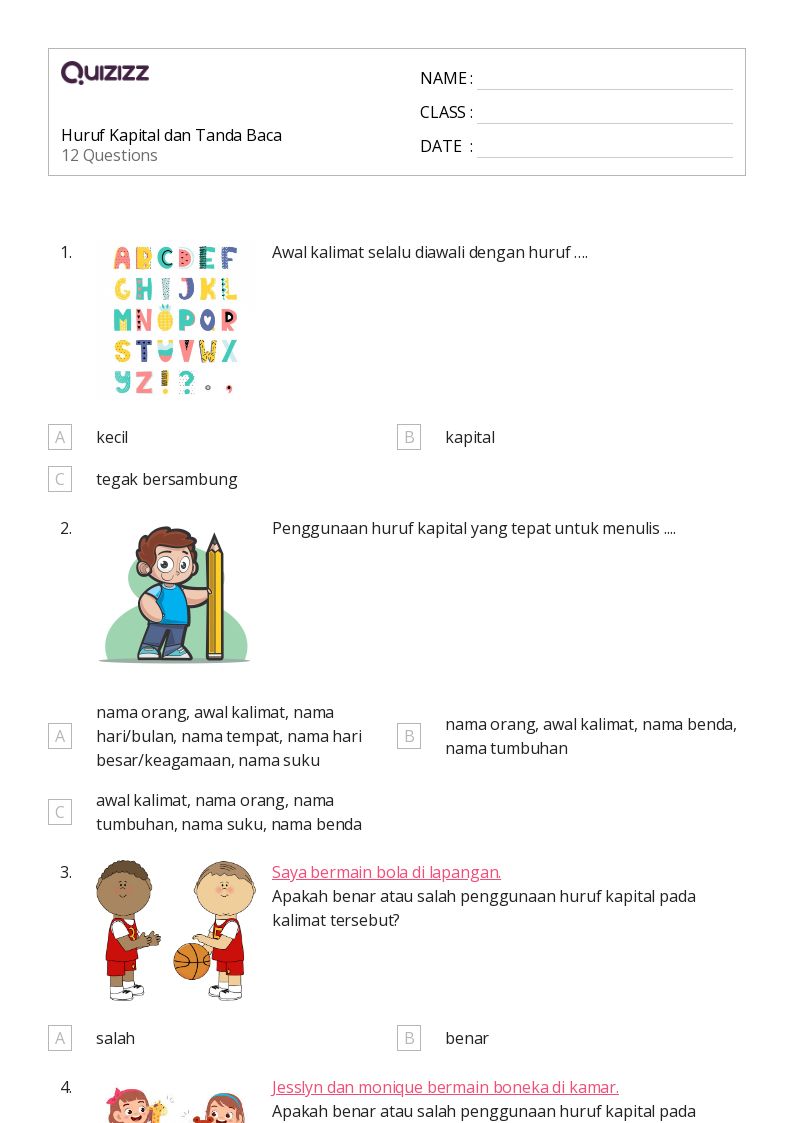Microsoft Word, sebagai salah satu perangkat lunak pengolah kata paling populer, menawarkan fleksibilitas yang luar biasa dalam berbagai aspek pengaturannya. Salah satu pengaturan yang seringkali perlu disesuaikan oleh pengguna adalah satuan ukuran yang digunakan. Satuan ukuran ini memengaruhi berbagai elemen dalam dokumen, mulai dari margin, indentasi, spasi antar baris, hingga ukuran gambar dan tabel. Memahami cara mengubah satuan ukuran di Word dapat membantu Anda membuat dokumen yang lebih presisi dan sesuai dengan kebutuhan Anda. Artikel ini akan memandu Anda langkah demi langkah untuk mengubah satuan ukuran di Microsoft Word, dilengkapi dengan penjelasan rinci mengenai setiap opsi yang tersedia.
Mengapa Perlu Mengubah Satuan Ukuran di Word?
Sebelum masuk ke cara mengubahnya, mari kita pahami mengapa Anda mungkin perlu melakukan penyesuaian ini.
- Standar Publikasi: Beberapa penerbit atau format dokumen tertentu mungkin mengharuskan penggunaan satuan ukuran spesifik, misalnya inci untuk standar Amerika atau sentimeter untuk standar internasional.
- Preferensi Pribadi: Pengguna mungkin lebih nyaman bekerja dengan satuan ukuran tertentu berdasarkan kebiasaan atau latar belakang pendidikan mereka.
- Akurasi Presisi: Dalam dokumen teknis atau desain grafis, presisi sangat penting. Memilih satuan yang tepat dapat mempermudah penyesuaian elemen dengan akurat.
- Perbandingan dengan Alat Lain: Jika Anda menggunakan perangkat lunak lain untuk desain atau perhitungan, menyamakan satuan ukuran di Word dapat mempermudah perbandingan dan transfer informasi.

Lokasi Pengaturan Satuan Ukuran di Microsoft Word
Pengaturan satuan ukuran di Microsoft Word umumnya tersembunyi di dalam opsi program. Lokasinya sedikit berbeda tergantung pada versi Word yang Anda gunakan, namun alurnya sangat mirip.
Untuk Versi Microsoft Word Terbaru (Microsoft 365, Word 2021, 2019, 2016):
- Buka Dokumen Word: Buka dokumen yang sedang Anda kerjakan atau dokumen baru.
- Akses Menu File: Klik tab "File" yang terletak di sudut kiri atas layar.
- Pilih "Options": Gulir ke bawah pada menu "File" dan klik "Options" (Opsi). Ini akan membuka jendela "Word Options".
- Navigasi ke "Advanced": Di jendela "Word Options", cari dan klik "Advanced" (Tingkat Lanjut) di panel sebelah kiri.
- Temukan Bagian "Display": Di panel sebelah kanan, gulir ke bawah hingga Anda menemukan bagian yang berjudul "Show measurements in units of" (Tampilkan pengukuran dalam satuan).
- Pilih Satuan Ukuran: Di bawah judul tersebut, Anda akan menemukan daftar pilihan satuan ukuran. Klik pada menu tarik-turun dan pilih satuan yang Anda inginkan. Pilihan yang umum tersedia meliputi:
- Inches (inci)
- Centimeters (sentimeter)
- Millimeters (milimeter)
- Points (poin)
- Picas (pika)
Untuk Versi Microsoft Word yang Lebih Lama (Word 2013, 2010):
Langkah-langkahnya sangat mirip dengan versi terbaru:
- Buka Dokumen Word: Buka dokumen Anda.
- Akses Menu File: Klik tab "File".
- Pilih "Word Options": Klik "Word Options" di bagian bawah menu "File".
- Navigasi ke "Advanced": Di jendela "Word Options", klik "Advanced" di panel kiri.
- Temukan Bagian "Show": Di panel kanan, gulir ke bawah ke bagian "Show" (Tampilkan).
- Pilih Satuan Ukuran: Cari opsi "Measure in units of" (Ukur dalam satuan) dan pilih satuan yang Anda inginkan dari menu tarik-turun.
Memahami Satuan Ukuran yang Tersedia
Setiap satuan ukuran memiliki karakteristiknya sendiri. Memahami perbedaan ini akan membantu Anda memilih yang paling sesuai.
- Inches (inci): Satuan yang paling umum digunakan di Amerika Serikat dan beberapa negara lain. 1 inci setara dengan 2.54 sentimeter. Satuan ini sering digunakan untuk menentukan ukuran kertas, margin, dan tata letak secara umum.
- Centimeters (sentimeter): Satuan metrik yang umum digunakan di sebagian besar negara di dunia. Sangat berguna untuk dokumen yang perlu mematuhi standar internasional atau ketika Anda perlu presisi dalam milimeter.
- Millimeters (milimeter): Satuan yang lebih kecil dari sentimeter, memberikan tingkat presisi yang lebih tinggi. Berguna untuk desain yang sangat detail atau ketika Anda perlu mengukur elemen kecil dengan akurat.
- Points (poin): Satuan yang sangat umum digunakan dalam tipografi. Satu poin setara dengan 1/72 inci. Poin sering digunakan untuk menentukan ukuran font, spasi antar baris, dan ketinggian elemen tertentu dalam tata letak teks.
- Picas (pika): Satu pika setara dengan 12 poin. Pika juga merupakan satuan yang sering digunakan dalam tipografi dan tata letak cetak. 6 pika setara dengan 1 inci.
Menerapkan Perubahan Satuan Ukuran
Setelah Anda memilih satuan ukuran yang diinginkan dari menu tarik-turun di jendela "Word Options", langkah terakhir adalah menerapkan perubahan tersebut.
- Klik "OK": Setelah memilih satuan ukuran Anda, klik tombol "OK" di bagian bawah jendela "Word Options" untuk menyimpan perubahan dan menutup jendela.
Perubahan ini akan langsung diterapkan pada dokumen Anda. Anda akan melihat perbedaan pada penggaris (ruler) yang muncul di bagian atas dan samping halaman (jika ruler ditampilkan). Selain itu, pengaturan seperti margin, indentasi, dan spasi yang Anda masukkan atau sesuaikan akan ditampilkan dalam satuan yang baru Anda pilih.
Tips Tambahan Terkait Satuan Ukuran di Word
- Menampilkan Penggaris (Ruler): Untuk melihat perubahan satuan ukuran secara visual, pastikan penggaris Anda ditampilkan. Anda dapat mengaktifkannya dengan mengklik tab "View" (Tampilan) dan mencentang kotak "Ruler" (Penggaris) di grup "Show" (Tampilkan).
- Satuan untuk Objek Khusus: Perlu dicatat bahwa beberapa objek mungkin memiliki pengaturan satuan ukurannya sendiri yang terpisah dari pengaturan umum. Misalnya, saat mengatur ukuran gambar, Anda mungkin melihat pilihan satuan yang berbeda di jendela properti objek. Namun, pengaturan umum di "Word Options" akan menjadi dasar.
- Konsistensi Dokumen: Sangat penting untuk menjaga konsistensi satuan ukuran di seluruh dokumen Anda. Hindari mencampur satuan ukuran yang berbeda dalam satu dokumen, kecuali jika memang diperlukan untuk tujuan spesifik.
- Menyimpan Pengaturan: Pengaturan satuan ukuran yang Anda ubah akan disimpan sebagai bagian dari preferensi Word Anda. Ini berarti setiap kali Anda membuka Word dan membuat dokumen baru, pengaturan tersebut akan tetap berlaku kecuali Anda mengubahnya lagi.
Contoh Penerapan Perubahan Satuan Ukuran
Mari kita ambil contoh. Katakanlah Anda ingin mengatur margin dokumen Anda menjadi 1 inci dari setiap sisi.
- Jika Satuan Ukuran Anda adalah Inci: Anda akan membuka pengaturan margin, dan memasukkan nilai "1" di setiap kotak margin.
- Jika Satuan Ukuran Anda adalah Sentimeter: Anda perlu mengonversi 1 inci menjadi sentimeter, yaitu 2.54 cm. Maka, Anda akan memasukkan nilai "2.54" di setiap kotak margin.
Dengan memilih satuan yang paling nyaman bagi Anda di awal, Anda dapat meminimalkan kesalahan perhitungan dan memastikan tata letak dokumen Anda sesuai dengan yang Anda inginkan.
Kesimpulan
Mengubah satuan ukuran di Microsoft Word adalah proses yang sederhana namun sangat penting untuk memastikan presisi dan kenyamanan dalam bekerja. Dengan mengikuti langkah-langkah yang dijelaskan di atas, Anda dapat dengan mudah beralih antara inci, sentimeter, milimeter, poin, atau pika. Memahami pilihan satuan yang tersedia dan menerapkannya secara konsisten akan membantu Anda menciptakan dokumen yang profesional dan akurat, sesuai dengan kebutuhan Anda. Ingatlah untuk selalu memeriksa penggaris Anda setelah mengubah satuan untuk memvisualisasikan dampaknya secara langsung. Fleksibilitas ini menjadikan Microsoft Word alat yang ampuh untuk berbagai keperluan pengolahan kata.